Miten toimia, jos tietokone ei tunnista ulkoista levyasemaa
Tiedostojen menettäminen on stressaavaa, mutta yritä olla panikoimatta. On muutamia asioita, jotka voit tehdä, ennen kuin siirryt vaativiin tiedonpalautustoimiin.
 Tarkista liitännät. Se kuulostaa itsestään selvältä, mutta me kaikki olemme missanneet sen joskus; tarkista, että johto on kunnolla kiinni ja kokeile toista kaapelia (vaikka sinun pitäisi ostaa tai lainata sellainen).
Tarkista liitännät. Se kuulostaa itsestään selvältä, mutta me kaikki olemme missanneet sen joskus; tarkista, että johto on kunnolla kiinni ja kokeile toista kaapelia (vaikka sinun pitäisi ostaa tai lainata sellainen).- Kokeile toista tietokonetta. Tämä auttaa sinua selvittämään, onko ongelma tietokoneessa vai levyasemassa.
- Päivitä käyttöjärjestelmä. Jos levyasema toimii toisessa tietokoneessa, varmista, että käyttöjärjestelmä on alun perin käyttämässäsi tietokoneessa päivitetty ajan tasalle.
- Päivitä ajurit. Kaikki tallennuslaitteet eivät ole ”plug and play” -laitteita. Saatat joutua päivittämään ajurit, jotta tietokoneesi pystyy kommunikoimaan tallennuslaitteesi kanssa oikein.
Jos mikään näistä ei auta tai tiedät varmasti, että levyasemasi on rikki tai vioittunut muulla tavalla (pitää esimerkiksi outoa ääntä), sammuta siitä virta estääksesi lisävaurioiden syntymisen. Tietojen palautus perustuu tiedostojen ja tiedostorakenteiden eheyteen. Laitteen pitäminen päällä voi aiheuttaa lisävaurioita.
Miten toimia, kun tiedostoja on poistettu
Saattaa olla, että olet menettänyt tiedostoja, koska ne on poistettu vahingossa – tarkoituksella, vahingossa tai toisen osapuolen toimesta.
Yleensä kun poistat tiedoston tallennuslaitteesta, se siirretään suoraan käyttöjärjestelmän roskakoriin tai -kansioon. Sieltä tiedoston voi palauttaa alkuperäiseen sijaintiin tiedostovalikon avulla, jonka saat auki klikkaamalla roskakoria hiiren kakkospainikkeella, tai yksinkertaisesti vetämällä tiedoston kansiosta takaisin toiseen paikkaan.
Tarkista ensin, onko tiedosto siellä vielä tallella.
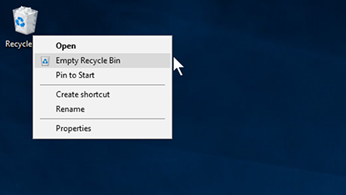
Vaikka roskakori olisi tyhjennetty (tämä voi tapahtua manuaalisesti tai automaattisesti asetuksistasi riippuen), tietojen pitäisi silti olla jossain muodossa levyasemassasi (koskee vain mekaanisia kovalevyjä, HDD). Se ei vain ole yhtä helposti saatavilla.
Miten tiedoston poistaminen kovalevystä toimii
Useimmat käyttöjärjestelmät pitävät tiedostojen sijainnista kirjaa "osoittimien" avulla. Jokaisessa levyaseman kansiossa ja tiedostossa on osoitin, joka kertoo käyttöjärjestelmälle, mistä tieto alkaa ja mihin se päättyy. Näin tiedostot voidaan löytää nopeasti ja levyaseman sisältö pysyy tiedossa.
Kun tiedosto poistetaan, osoittimen tila vaihtuu näyttämään, että poistetun tiedoston käyttämä muistialue on vapaa uusille tiedostoille. Vanhat tiedostot säilyvät kovalevyssä, kunnes järjestelmä täyttää tämän käytettävissä olevan tilan uudella tiedolla.
Jos poistat tiedoston etkä käytä levyasemaa vaikkapa viiteen vuoteen, tiedoston pitäisi silti säilyä levyllä. Jos taas tallennat levyasemaan jatkuvasti, aiemmin poistettu tiedosto ylikirjoittuu uudella tiedolla ja häviää nopeammin.
Kaikki tämä tarkoittaa, että vaikka kiintolevysi tai SSD-levysi olisi toimintakuntoinen, sinun tulee lopettaa sen käyttö viipymättä, kun huomaat tietojesi kadonneen. Mitä nopeammin lopetat, sitä paremmat mahdollisuudet ovat tietojen palauttamiseen.
Tietojen palautuksen myyttejä: miksi houkutusta omiin kokeiluihin tulisi välttää
 Hätä päästä käsiksi kadonneisiin tiedostoihin saa monet ihmiset kokeilemaan erilaisia konsteja tai viemään laitteensa tietokonekorjaamoon ammattimaisen tiedonpalautusyrityksen sijaan.
Hätä päästä käsiksi kadonneisiin tiedostoihin saa monet ihmiset kokeilemaan erilaisia konsteja tai viemään laitteensa tietokonekorjaamoon ammattimaisen tiedonpalautusyrityksen sijaan.
Voi olla houkutteleva ajatus yrittää säästää aikaa ja välttää kuluttamasta rahaa ammattimaisiin tiedonpalautuspalveluihin tai -ohjelmiin. Näin toimimalla voit vaikeuttaa tietojen palautusta entisestään tai pahimmillaan aiheuttaa tietojen menettämisen lopullisesti.
Olemme nähneet internetissä ideoita, jotka eivät varmasti auta sinua palauttamaan tietojasi:
- Kiintolevyn laittaminen pakastimeen yöksi
- Laitteen hautaaminen riisiin
- Höyryn käyttäminen ammattimaisen puhdaslaboratorioympäristön luomiseen korjaustoimenpiteitä varten
- Levyaseman naputtelu tai lyöminen tylpällä esineellä
- Laitteen lämmittäminen sisäisten komponenttien "nollaamiseksi".
Sen sijaan sinulla on kaksi vaihtoehtoa: tietojen palautusohjelmisto tai ammattimainen tietojen palautuspalvelu.
Ammattimaisen tietojen palautuspalvelun käyttö (suositeltavaa)
Jopa parhaissa tietojen palautusohjelmissa on rajoitteita. Paras onnistumismahdollisuus tietojen saamiseksi takaisin on ottaa yhteyttä tiedonpalautusyrityksen ammattilaisiin ja kertoa tilanteesta.
Kokenut ammattilainen esittää sinulle kysymyksiä ja arvioi tilanteen huolellisesti oikeiden toimenpiteiden määrittämiseksi. Kuulet todennäköisesti seuraavia kysymyksiä:
- Minkälainen levyasema on kyseessä? (kovalevy, SSD, NAS jne.)
- Laitteen valmistaja?
- Tiedätkö syytä aiheutuneisiin vaurioihin tai mitä tapahtui ennen tietojen menettämistä?
- Minkälaisia oireita tallennusvälineessäsi on ilmennyt?
- Onko fyysisiin vaurioihin tai laiterikkoon viittaavia oireita?
- Oletko yrittänyt palauttaa tietoja itse ja jos olet, miten?
- Mitkä tai minkälaiset tiedostot ovat sinulle tärkeimpiä?
Valtuutetun yrityksen pitää pystyä suorittamaan tietojen palautus mitätöimättä laitteesi takuuta. Näin ei ole, jos avaat laitteen itse.
Tekemänsä analyysin jälkeen ammattilaisen pitäisi pystyä arvioimaan palautettavissa olevan tiedon määrä sekä kustannukset ja toimitusaika.
Sen jälkeen he palauttavat mahdollisimman paljon tärkeitä tiedostojasi kokemuksensa, asiantuntemuksensa ja erikoistyökalujensa (mukaan lukien puhdaslaboratorio) avulla.
Kertomus tosielämästä: miten Ibas Ontrackin tiedonpalautuspalvelu toimii
Jonkin aikaa sitten Ibas Ontrack auttoi asiakastaan – ammattivalokuvaaja Aurore Alifanti – pelastamaan tärkeitä tiedostoja rikkuneesta levyasemasta.
Alla lyhennelmä hänen tarinastaan:
"Arkistoidessani uusimpia kuviani, töytäisin 4 TB (teratavun) kiintolevyni pöydältä. Kun näin sen tipahtavan lattialle, minut valtasi paniikki. Kytkin levyaseman takaisin tietokoneeseen. En päässyt enää käsiksi mihinkään työhöni liittyviin tai henkilökohtaisiin arkistoihini vuosilta 2015–2019, enkä liioin ammatillisiin sopimustiedostoihin."
”Menettämieni tiedostojen tärkeyden vuoksi päätin ottaa yhteyttä Ibas Ontrackiin – pääasiassa heidän kokemuksensa takia tietojen palauttamisesta."
"Toimitin kovalevyni ilmaiseen pika-arvioon. Prosessi oli super-helppo, koska minun piti vain täyttää yksi nopea lomake. Ibas Ontrack vakuutti minulle, ettei pika-arvion tilaaminen velvoita jatkamaan prosessia. He sanoivat myös, että eivät veloita mitään, jos eivät pysty palauttamaan tietojani."
”Pika-arvion tarkoitus on selvittää ongelma ja arvioida palautettavissa olevan tiedon määrä. Sen jälkeen minulle tehtiin tarjous kolmella eri palveluvaihtoehdolla: Standard (10-15 arkipäivää), Express (3-5 arkipäivää) ja Emergency (12-48 tuntia)."
"Ibas Ontrackin asiantuntija selitti minulle kiintolevyni kärsimän vahingon yksityiskohdat. Hän kertoi, että kiintolevyni osuessa lattiaan, sen luku/kirjoituspää rikkui. Se johti levypinnan naarmuuntumiseen, joka puolestaan vahingoitti tiedostojani.”
"Päätin jatkaa tarjottua palvelua. Levyasemaan vaihdettiin puhdaslaboratoriossa uusi luku/kirjoituspää. Asiantuntija piti minut ajan tasalla palvelun etenemisestä, mikä oli erittäin lohdullista ja helpottavaa."
"Ibas Ontrack onnistui palauttamaan 80% tiedostoista ehjinä. Noin 20% jäi "osittaisiksi", mutta pystyin silti käyttämään osaa niistäkin tiedostoista. Palautetut tiedostot lähetettiin minulle uudella salatulla 4 TB:n kiintolevyllä, jossa tiedostot oli jaettu kahteen kansioon: Hyvä ja Osittainen. Yllätyksekseni tiedostot olivat samassa siistissä järjestyksessä kuin ennenkin, mikä helpotti niiden lajittelua ja tarkistamista, jäikö jotain tärkeää puuttumaan."
Miten välttyä tietojen menettämiseltä
 Aina tietojen menettämistä ei voi välttää, mutta on toimenpiteitä, joilla riskiä voi pienentää.
Aina tietojen menettämistä ei voi välttää, mutta on toimenpiteitä, joilla riskiä voi pienentää.
- Tee varmuuskopio: Kopioi tiedostosi varmistuskiintolevylle siten, että pääset niihin käsiksi vahingon sattuessa. Muista varmuuskopioida tiedot säännöllisesti, jotta et menetä uusimpia tiedostoja.
- Käytä pilvipalvelua: Säilytä varmuuskopiot pilvipalvelussa. Tietojen menettämisen todennäköisyys on pienempi, mutta voit joutua maksamaan isommasta pilvitallennustilasta.
- Käytä laadukkaita laitteita: Halvat kiintolevyt valmistetaan yleensä huonompilaatuisista komponenteista, jotka rikkuvat todennäköisemmin kuin korkealuokkaisissa laitteissa käytetyt. Jos pidät tietojasi arvokkaina, kannattaa sijoittaa hyvämaineiseen tuotemerkkiin, kuten Toshiba, SanDisk tai Western Digital.
- Suojaa tallennuslaite: Käytä suojakoteloa kolhujen ja muiden fyysisten vaurioiden ehkäisemiseksi. Kumikotelon pitäisi pystyä vaimentamaan iskuja, jos laite putoaa kovalle pinnalle. Tarkista, tarjoaako valmistajasi tarkoituksenmukaisia suojatuotteita.
- Tee virustarkistus säännöllisesti: Vaikka virukset eivät voi vahingoittaa kiintolevyäsi fyysisesti, ne voivat estää sinua pääsemästä tiedostoihisi. Tarkista levyasemasi (ja tietokoneesi) säännöllisesti haittaohjelmien varalta.


 Suomi | Suomi
Suomi | Suomi
 Sijainnit
Sijainnit
 Haku
Haku




 Takaisin listaukseen
Takaisin listaukseen
 Tarkista liitännät. Se kuulostaa itsestään selvältä, mutta me kaikki olemme missanneet sen joskus; tarkista, että johto on kunnolla kiinni ja kokeile toista kaapelia (vaikka sinun pitäisi ostaa tai lainata sellainen).
Tarkista liitännät. Se kuulostaa itsestään selvältä, mutta me kaikki olemme missanneet sen joskus; tarkista, että johto on kunnolla kiinni ja kokeile toista kaapelia (vaikka sinun pitäisi ostaa tai lainata sellainen).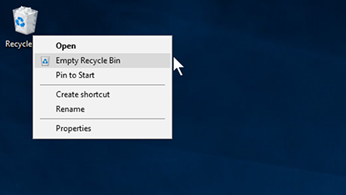
 Hätä päästä käsiksi kadonneisiin tiedostoihin saa monet ihmiset kokeilemaan erilaisia konsteja tai viemään laitteensa tietokonekorjaamoon ammattimaisen tiedonpalautusyrityksen sijaan.
Hätä päästä käsiksi kadonneisiin tiedostoihin saa monet ihmiset kokeilemaan erilaisia konsteja tai viemään laitteensa tietokonekorjaamoon ammattimaisen tiedonpalautusyrityksen sijaan. Aina tietojen menettämistä ei voi välttää, mutta on toimenpiteitä, joilla riskiä voi pienentää.
Aina tietojen menettämistä ei voi välttää, mutta on toimenpiteitä, joilla riskiä voi pienentää.




